Việc tạo gmail không cần số điện thoại 2018 không hề khó. Điều quan trọng nhất là bạn cần thực hiện tốt nhiệm vụ xóa lịch sử web trên mọi trình duyệt mà trước đó bạn đã sử dụng.
– Cách xóa trình duyệt đã từng sử dụng
Trước khi tạo gmail không cần số điện thoại 2018, bạn cần sử dụng tổng hợp lệnh “CTRL + H” -> một cửa sổ nhỏ xuất hiện bạn hãy chọn “Xóa dữ liệu duyệt web” để xóa toàn bộ lịch sử đã sử dụng ở thời gian trước đó.

Nhiệm vụ này cần được thực hiện nghiêm túc thì bạn sẽ tránh được những “rắc rối” có thể xẩy ra trong quá trình sử dụng sau này
– Tạo User mới cho người dùng
Trên trình duyệt web mà bạn đã sử dụng để lập địa chỉ gmail trước đó, hãy thực hiện tạo một User theo các bước cơ bản như: Nhấp chuột vào vị trí mũi tên chỉ ở bên dưới:
 Tạo thêm user cho trình duyệt web
Tạo thêm user cho trình duyệt web
Sau đó, bạn nhấp chuột vào quản lý mọi người để lựa chọn vào thêm người dùng để tạo thêm một tài khoản mới cho mình.

Lựa chọn “thêm người” để tạo gmail không cần số điện thoại 2018
Sau khi đã hoàn tất 2 bước cơ bản trên, bạn có thể tiến hành tạo gmail như bình thường mà không cần phải có số điện thoại như trước. Từ “thủ thuật” nhỏ này, bạn có thể tự mình lập ra một số tài khoản gmail trên cùng một máy tính mà không cần nhập số điện thoại riêng của mình.
Tiếp theo thực hiện các bước đăng ký gmail như bình thường
Bạn truy cập vào đường dẫn sau: https://accounts.google.com/SignUp
Bước 2: Đây là giao diện tạo tài khoản Gmail mới nhất của Google, họ gọi đây là giao diện tạo tài khoản version 2. Nhìn rất đơn giản và dễ sử dụng:

Bạn cần điền các thông tin phù hợp với các mục yêu cầu của Google khu đăng ký Gmail. Các nội dung điền như sau:
- Họ: Nhập Họ của bạn vào, bạn có thể nhập cả họ và chữ lót.
- Tên: Tất nhiên là tên của bạn rồi.
- Tên người dùng: Đây sẽ là địa chỉ email của bạn. Mặc định tài khoản gmail của bạn sẽ là tên.người.dùng@gmail.com. Vì vậy, bạn nên chọn một tên người dùng phù hợp nhất với tên họ của bạn. Tốt nhất, khi đăng ký Gmail không nên đưa năm sinh của bạn vào trong tên người dùng này. Bạn có thể sử dụng dấu chấm, chữ cái, số để tạo tên người dùng của mình, và độ dài số ký tự là từ 6 đến 30 ký tự. Tuy nhiên, nếu tên họ bạn quá thông dụng, khả năng sẽ là đã có người sử dụng tên người dùng đó, vì vậy tốt nhất bạn nên sử dụng dấu . và số để tạo nên tên người dùng khác biệt.
- Mật khẩu: Theo khuyến cáo của Google khi lập tài khoản Gmail, thì mật khẩu nên có ít nhất 8 ký tự, kết hợp chữ, số với các ký tự đặc biệt như @, !… Mình khuyên các bạn nên đặt mật khẩu càng dài càng tốt, và bắt buộc phải có chữ in hoa, số. Đồng thời không được đặt theo tên của bạn để tránh bị hack dễ dàng. Mật khẩu nên đặt theo một sự kiện hay gì đó để bạn dễ nhớ. Còn trong trường hợp bạn quên thì có thể sử dụng tính năng lấy lại mật khẩu Gmail này nhé.
- Nhập lại mật khẩu: Chỉ cần nhập lại mật khẩu ở trên thôi.
Sau khi đã điền đủ các thông tin, thì bạn bấm vào Tiếp theo. Nếu gặp phải thông báo tên người dùng đã có người sử dụng, thì bạn có thể chọn tên người dùng khác cho đến khi được.
Bước 3: Bây giờ bạn cần cung cấp các thông tin khác:

Với các mục yêu cầu có chữ Tùy chọn, thì bạn không nhất thiết phải cung cấp. Tuy nhiên, mình khuyên nên cung cấp, vì đó sẽ là các thông tin giúp bạn khôi phục tài khoản, tăng bảo mật tài khoản Gmail của bạn đó.
- Số điện thoại: Đây là một tùy chọn, bạn có thể cung cấp số điện thoại hay không. Tuy nhiên như đã nói ở trên, mình khuyên là NÊN. Nó sẽ bảo vệ tài khoản bạn mỗi khi có người đăng nhập.
- Email khôi phục: Cũng lại là một tùy chọn. Nếu bạn trước đó đã có đăng ký Gmail và đã sử dụng gmail rồi, thì nên đưa email đó vào đây để làm tài khoản khôi phục khi cần thiết. Đồng thời, mỗi khi Gmail mới đăng nhập trên một thiết bị mới, sẽ có thông báo về ngay tài khoản email này để bạn có thể biết được.
- Ngày sinh: Cung cấp thông tin ngày sinh của bạn. Google có quy định, bạn phải trên 13 tuổi mới tạo tài khoản Gmail được. Vì vậy, nên để năm sinh trước năm 2005 để đủ 13 tuổi.
- Giới tính: Có 4 tùy chọn, bạn có thể chọn cho mình tùy chọn phù hợp nhất với bản thân.
Sau đó bấm Tiếp theo.
Bây giờ bạn cần đồng ý với các điều khoản của Google, khỏi cần đọc đi, bấm nút mũi tên màu xanh đi xuống 2-3 lần:

Sau đó bấm Tôi đồng ý.
Google sẽ chuyển bạn vào trong giao diện này, tức là bạn đã đăng ký Gmail thành công rồi:

Sau khi đã lập Gmail thành công thì bạn có thể truy cập vào Gmail qua địa chỉ sau: https://mail.google.com/
Đây sẽ là tài khoản Gmail bạn vừa tạo. Bây giờ bạn đã có thể gửi và nhận Email bình thường:

Kết
Hy vọng với bài viết hướng dẫn Đăng ký Gmail, tạo tài khoản Gmail này thì các bạn đã biết cách tạo tài khoản Gmail cho mình, cũng như hiểu rõ hơn những yêu cầu và vấn đề sẽ gặp phải khi cung cấp các thông tin lập Gmail.
Lập Gmail khá dễ nhưng lập Gmail cho đúng và chuẩn thì cần phải đọc kỹ bài viết này nhé. Có vấn đề gì chưa hiểu, thì các bạn cứ để lại bình luận bên dưới, mình sẽ sớm giải đáp.


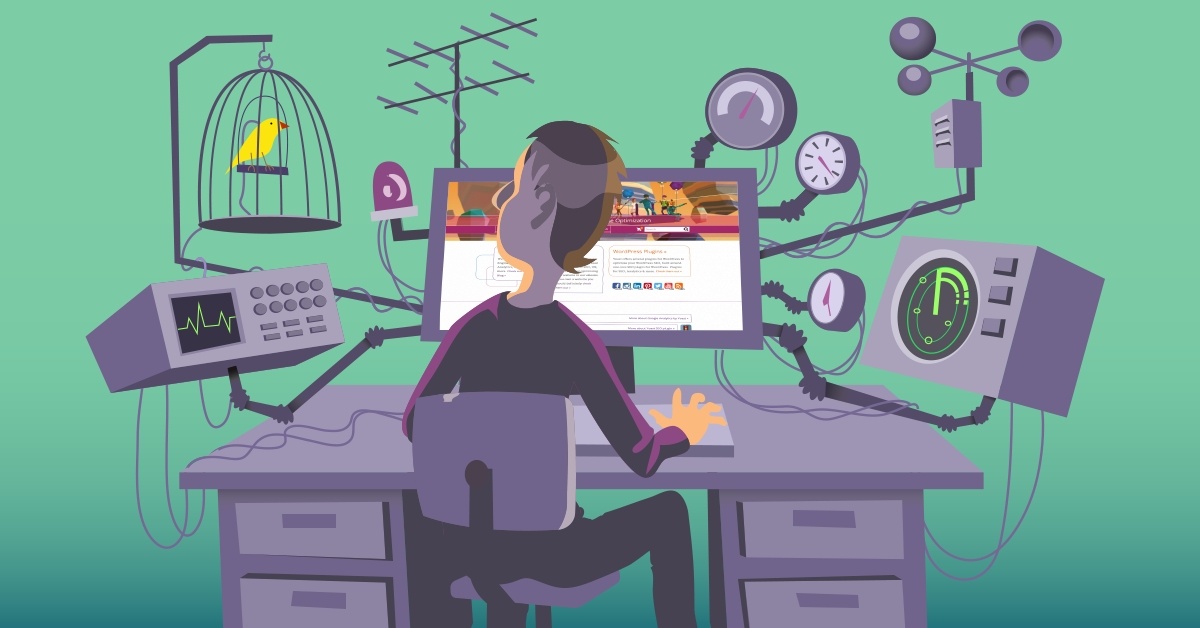

mình đã dùng cách này nhưng chỉ được 2 lần là bắt xác nhận sđt, không có mail liên kết nữa
mình làm theo cách của bạn nhưng vẫn không được, gmail vẫn bắt xác nhận số dt
mình làm theo không được lâm hon10 vẫn chưa được
lâm hon10 vẫn chưa được.